Dell Inspiron 3059 User Manual [nl]
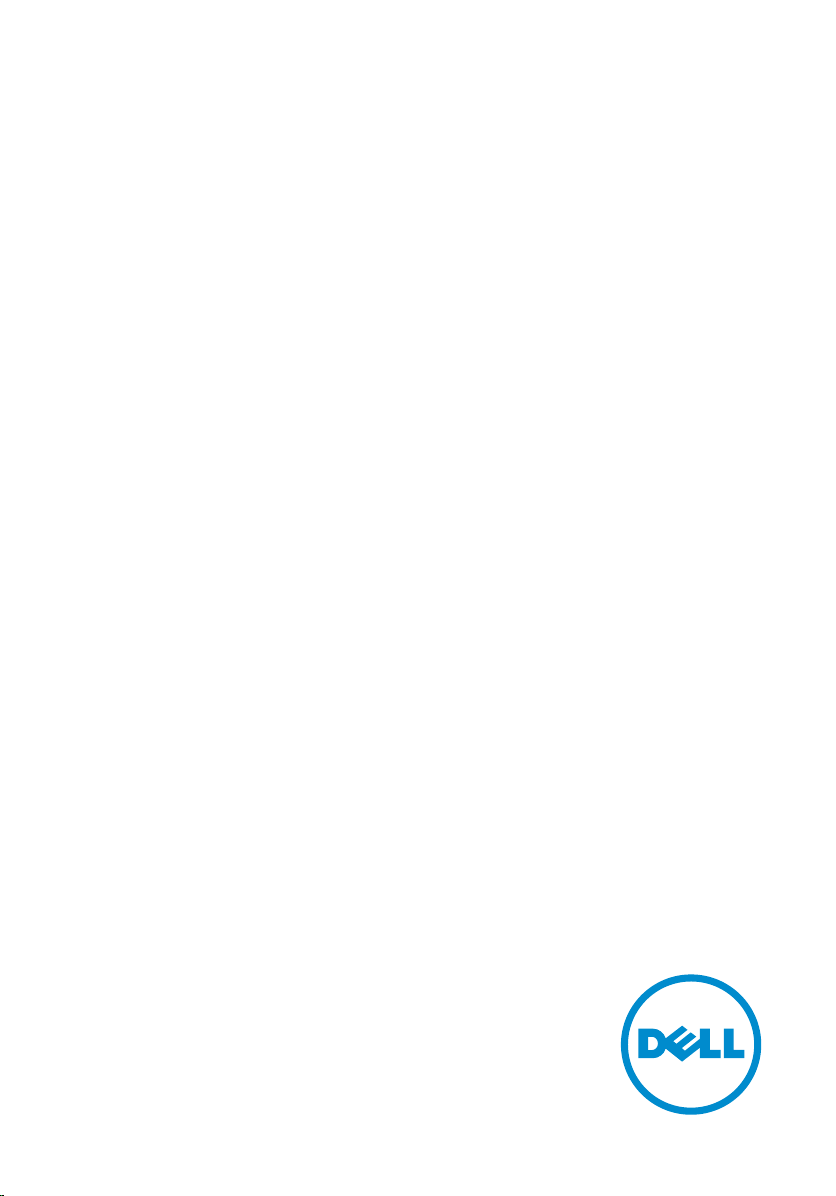
Inspiron 20
3000 Series
Onderhoudshandleiding
Model computer: Inspiron 20–3059
Regelgevingsmodel: W15B
Regelgevingstype: W15B003
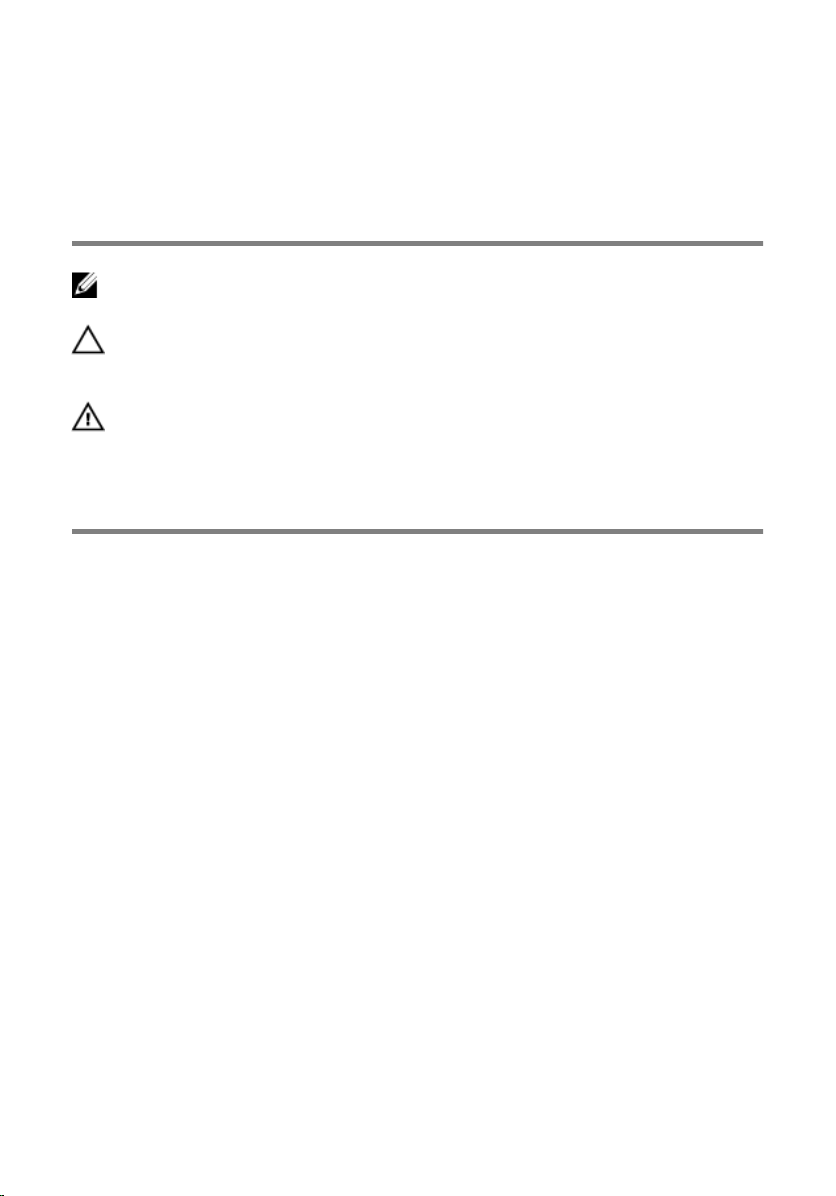
Opmerkingen,
voorzorgsmaatregelen,en
waarschuwingen
OPMERKING: Een OPMERKING duidt belangrijke informatie aan voor een beter
gebruik van de computer.
WAARSCHUWING: EEN WAARSCHUWING duidt potentiële schade aan
hardware of potentieel gegevensverlies aan en vertelt u hoe het probleem
kan worden vermeden.
GEVAAR: Een GEVAAR-KENNISGEVING duidt op een risico op schade aan
eigendommen, lichamelijk letsel of overlijden.
Copyright © 2015 Dell Inc. Alle rechten voorbehouden. Dit product wordt beschermd door
wetgeving op het gebied van auteursrecht en intellectueel eigendom binnen en buiten de VS.
Dell™ en het Dell-logo zijn merken van Dell Inc. in de Verenigde Staten en/of andere
rechtsgebieden. Alle overige merken en namen in dit documenten kunnen merken zijn van
hun respectieve bedrijven.
2015 - 07
Ver. A00
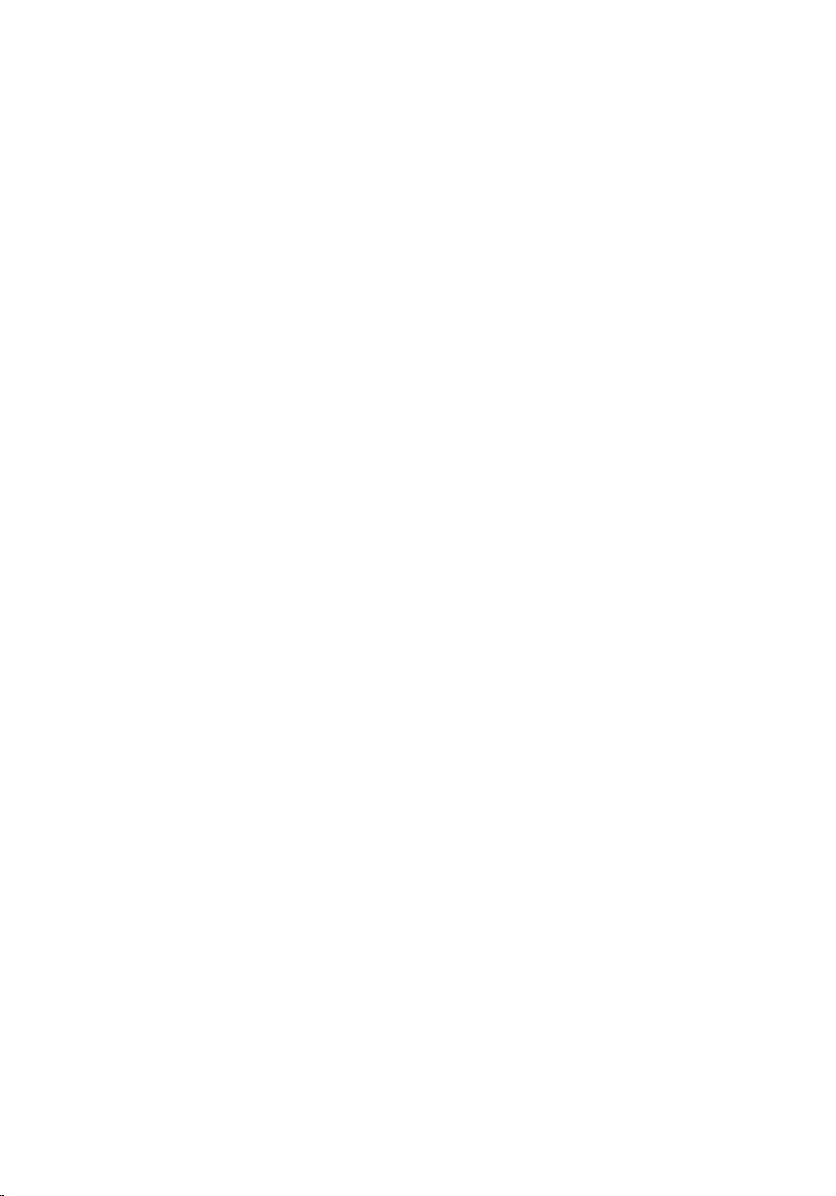
Inhoudsopgave
Voordat u aan de computer gaat werken............................... 9
Voordat u begint ............................................................................................... 9
Veiligheidsinstructies....................................................................................... 10
Aanbevolen hulpmiddelen............................................................................... 11
Nadat u aan de computer heeft gewerkt.............................. 12
Technisch overzicht..................................................................13
De binnenkant van uw computer....................................................................13
Onderdelen van het moederbord................................................................... 14
De standaard verwijderen........................................................ 16
Procedure.........................................................................................................16
De standaard terugplaatsen.................................................... 18
Procedure.........................................................................................................18
De optische schijf verwijderen................................................19
Vereisten vooraf............................................................................................... 19
Procedure.........................................................................................................19
Het optische station vervangen..............................................22
Procedure.........................................................................................................22
Vereisten achteraf............................................................................................22
De achterplaat verwijderen..................................................... 23
Vereisten vooraf...............................................................................................23
Procedure.........................................................................................................23
3
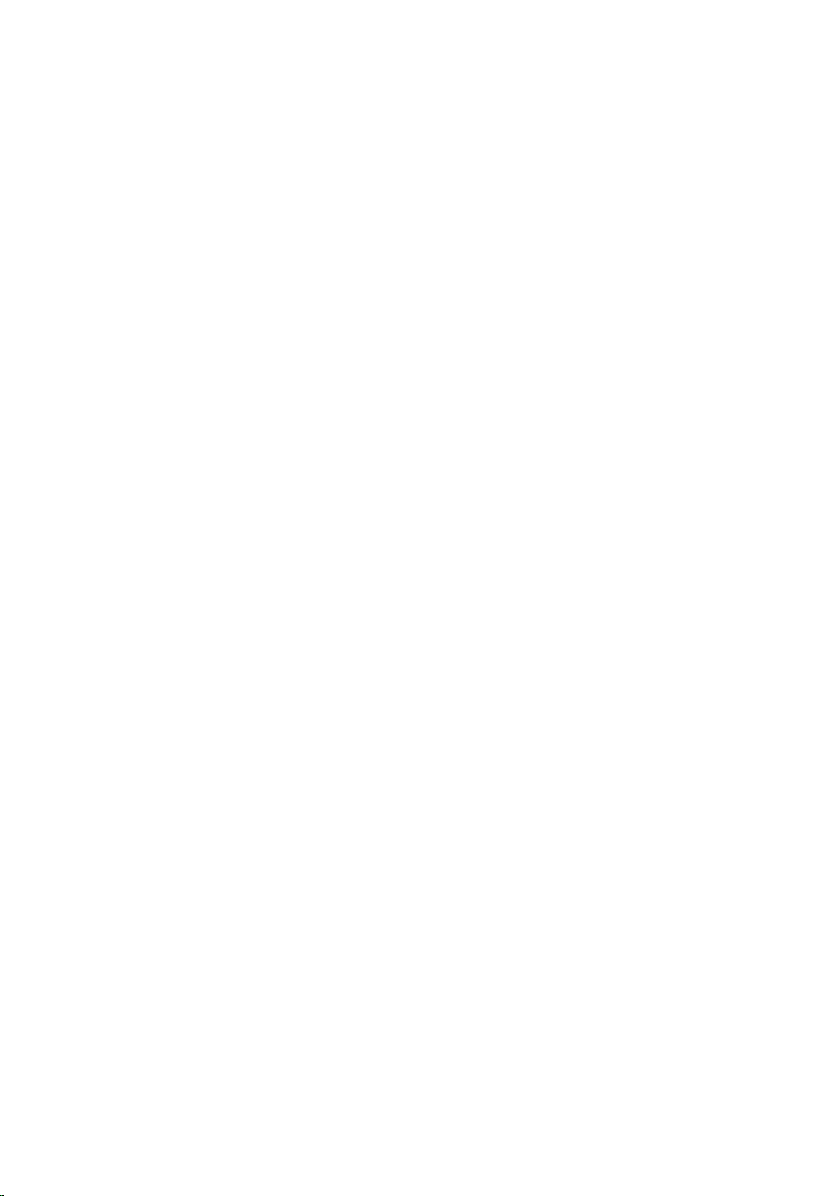
De achterplaat terugplaatsen..................................................25
Procedure.........................................................................................................25
Vereisten achteraf............................................................................................25
De harde schijf verwijderen.....................................................26
Vereisten vooraf...............................................................................................26
Procedure........................................................................................................ 26
De harde schijf vervangen....................................................... 29
Procedure........................................................................................................ 29
Vereisten achteraf............................................................................................29
De geheugenmodule verwijderen..........................................30
Vereisten vooraf...............................................................................................30
Procedure........................................................................................................ 30
De geheugenmodule vervangen............................................ 32
Procedure.........................................................................................................32
Vereisten achteraf............................................................................................33
De draadloze kaart verwijderen..............................................35
Vereisten vooraf...............................................................................................35
Procedure.........................................................................................................35
De draadloze kaart vervangen................................................ 37
Procedure.........................................................................................................37
Vereisten achteraf............................................................................................39
De kaart van de besturingsknoppen verwijderen............... 40
Vereisten vooraf.............................................................................................. 40
Procedure........................................................................................................ 40
4
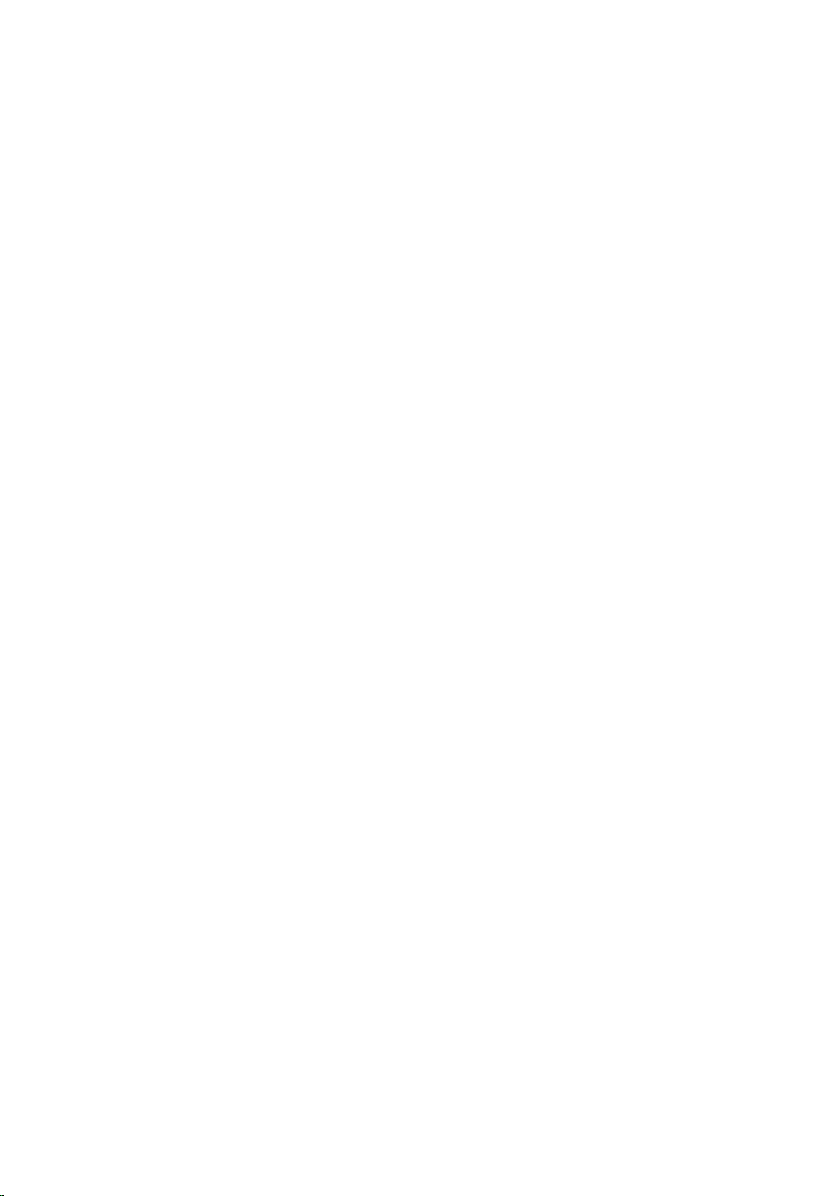
De kaart van de besturingsknoppen terugplaatsen............42
Procedure........................................................................................................ 42
Vereisten achteraf............................................................................................42
De microfoon verwijderen.......................................................43
Vereisten vooraf...............................................................................................43
Procedure........................................................................................................ 43
De microfoon terugplaatsen...................................................45
Procedure........................................................................................................ 45
Vereisten achteraf............................................................................................45
De afdekplaat van het moederbord verwijderen................ 46
Vereisten vooraf...............................................................................................46
Procedure........................................................................................................ 46
De afdekplaat van het moederbord terugplaatsen.............48
Procedure........................................................................................................ 48
Vereisten achteraf............................................................................................48
De camera verwijderen............................................................ 49
Vereisten vooraf...............................................................................................49
Procedure........................................................................................................ 49
De camera vervangen............................................................... 52
Procedure.........................................................................................................52
Vereisten achteraf............................................................................................52
De knoopbatterij verwijderen................................................. 53
Vereisten vooraf...............................................................................................53
Procedure.........................................................................................................53
5
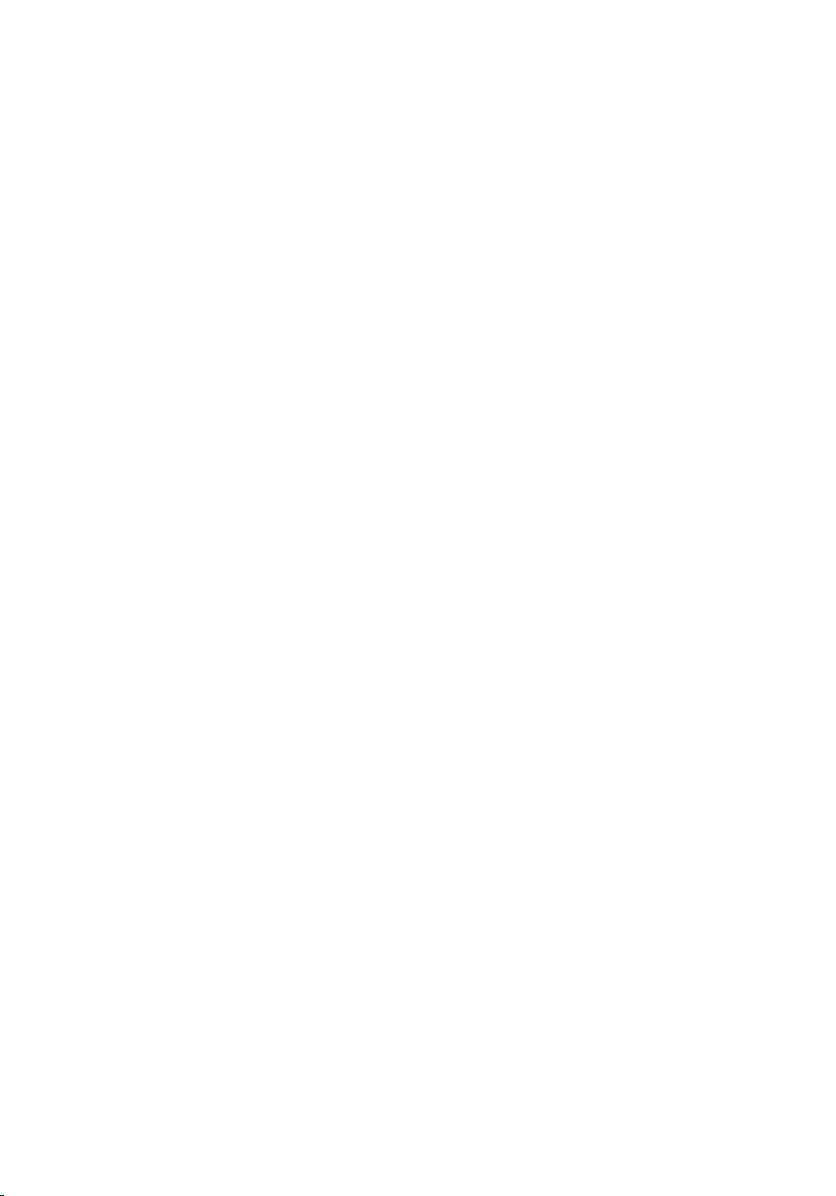
De knoopbatterij vervangen....................................................55
Procedure.........................................................................................................55
Vereisten achteraf............................................................................................55
De ventilator verwijderen........................................................ 56
Vereisten vooraf...............................................................................................56
Procedure........................................................................................................ 56
De ventilator vervangen...........................................................58
Procedure........................................................................................................ 58
Vereisten achteraf............................................................................................58
De koelplaat verwijderen.........................................................59
Vereisten vooraf...............................................................................................59
Procedure........................................................................................................ 59
De koelplaat terugplaatsen......................................................61
Procedure.........................................................................................................61
Vereisten achteraf............................................................................................ 61
De luidsprekers verwijderen....................................................62
Vereisten vooraf...............................................................................................62
Procedure........................................................................................................ 62
De luidsprekers vervangen......................................................64
Procedure........................................................................................................ 64
Vereisten achteraf............................................................................................64
Het moederbord verwijderen................................................. 65
Vereisten vooraf...............................................................................................65
Procedure........................................................................................................ 66
6
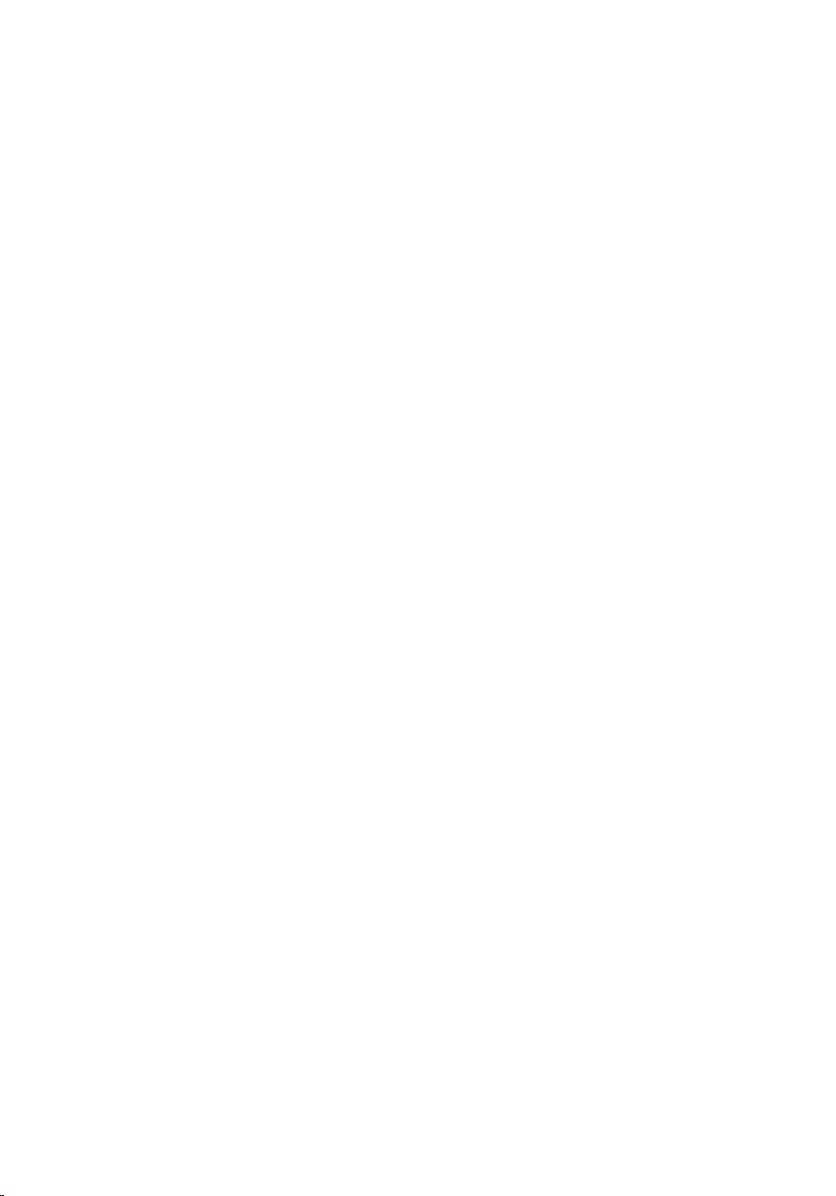
Het moederbord vervangen....................................................69
Procedure........................................................................................................ 69
Vereisten achteraf............................................................................................69
De beeldschermkabel verwijderen.........................................71
Vereisten vooraf............................................................................................... 71
Procedure......................................................................................................... 71
De beeldschermkabel terugplaatsen.....................................73
Procedure.........................................................................................................73
Vereisten achteraf............................................................................................73
Het beeldscherm verwijderen.................................................74
Vereisten vooraf...............................................................................................74
Procedure.........................................................................................................74
Het beeldscherm vervangen................................................... 78
Procedure.........................................................................................................78
Vereisten achteraf............................................................................................78
De rubberen voetjes verwijderen...........................................80
Vereisten vooraf.............................................................................................. 80
Procedure........................................................................................................ 80
De rubberen voetjes terugplaatsen....................................... 82
Procedure........................................................................................................ 82
Vereisten achteraf............................................................................................82
BIOS-setup-programma.......................................................... 83
Overzicht..........................................................................................................83
BIOS-setup-programma openen................................................................... 83
Vergeten wachtwoorden wissen.................................................................... 84
Procedure.................................................................................................. 84
CMOS-instellingen wissen..............................................................................84
7
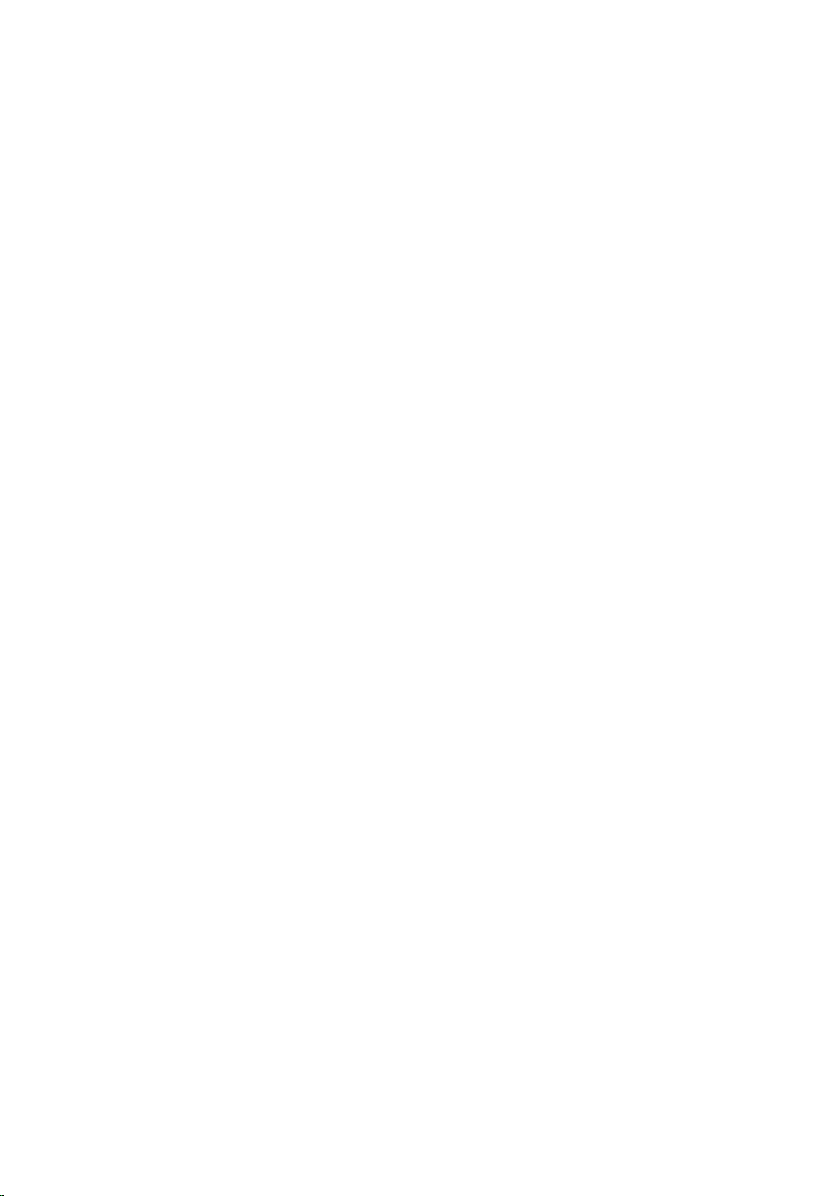
Procedure...................................................................................................85
Het BIOS flashen........................................................................86
8
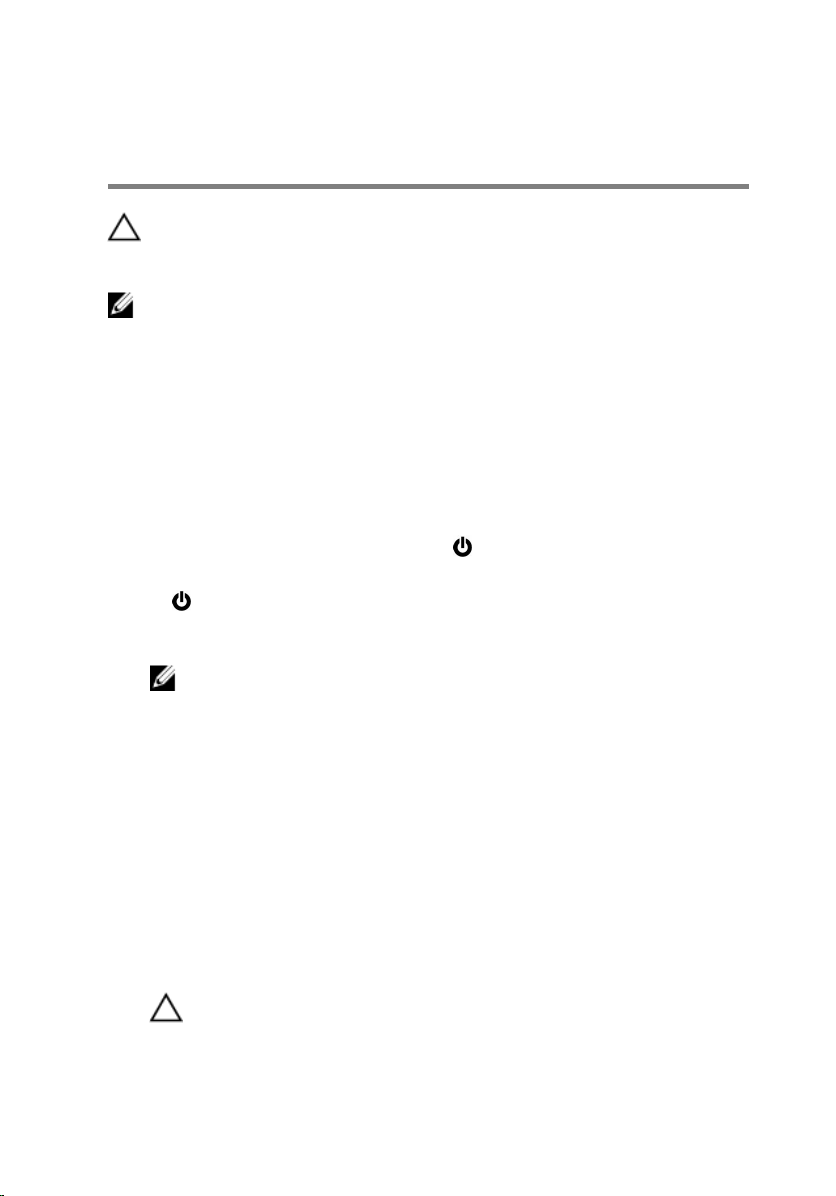
Voordat u aan de computer gaat werken
WAARSCHUWING: Pak de componenten en kaarten bij de rand vast en
kom niet aan pinnetjes en contactpunten om beschadigingen te
voorkomen.
OPMERKING: De afbeeldingen in dit document kunnen verschillen van
uw computer; dit is afhankelijk van de configuratie die u hebt besteld.
Voordat u begint
1 Sla alle geopende bestanden op en sluit deze, en sluit alle geopende
applicaties af.
2 Sluit de computer af.
– Windows 10: klik of tik op Start → Aan/uit → Afsluiten.
– Windows 8.1: klik of tik op het Start-scherm op het stroompictogram
→ Afsluiten.
– Windows 7: klik of tik op Start → Afsluiten.
OPMERKING: Wanneer u een ander besturingssysteem gebruikt,
raadpleegt u de documentatie van uw besturingssysteem voor
instructies voor het afsluiten hiervan.
3 Haal de stekker van de computer en van alle aangesloten apparaten uit
het stopcontact.
4 Koppel alle kabels zoals telefoonkabels, netwerkkabels, enz. los van uw
computer.
5 Koppel alle aangesloten apparaten en randapparatuur, zoals het
toetsenbord, de muis, enz. los van uw computer.
6 Verwijder eventueel aanwezige mediakaarten en optische stations uit uw
computer, indien van toepassing.
7 Nadat de computer is uitgeschakeld, houdt u de aan-uitknop vijf
seconden ingedrukt om het moederbord te aarden.
WAARSCHUWING: Plaats de computer op een vlak, zacht en
schoon oppervlak om krassen op het beeldscherm te voorkomen.
8 Plaats de computer met de voorzijde omlaag gericht.
9
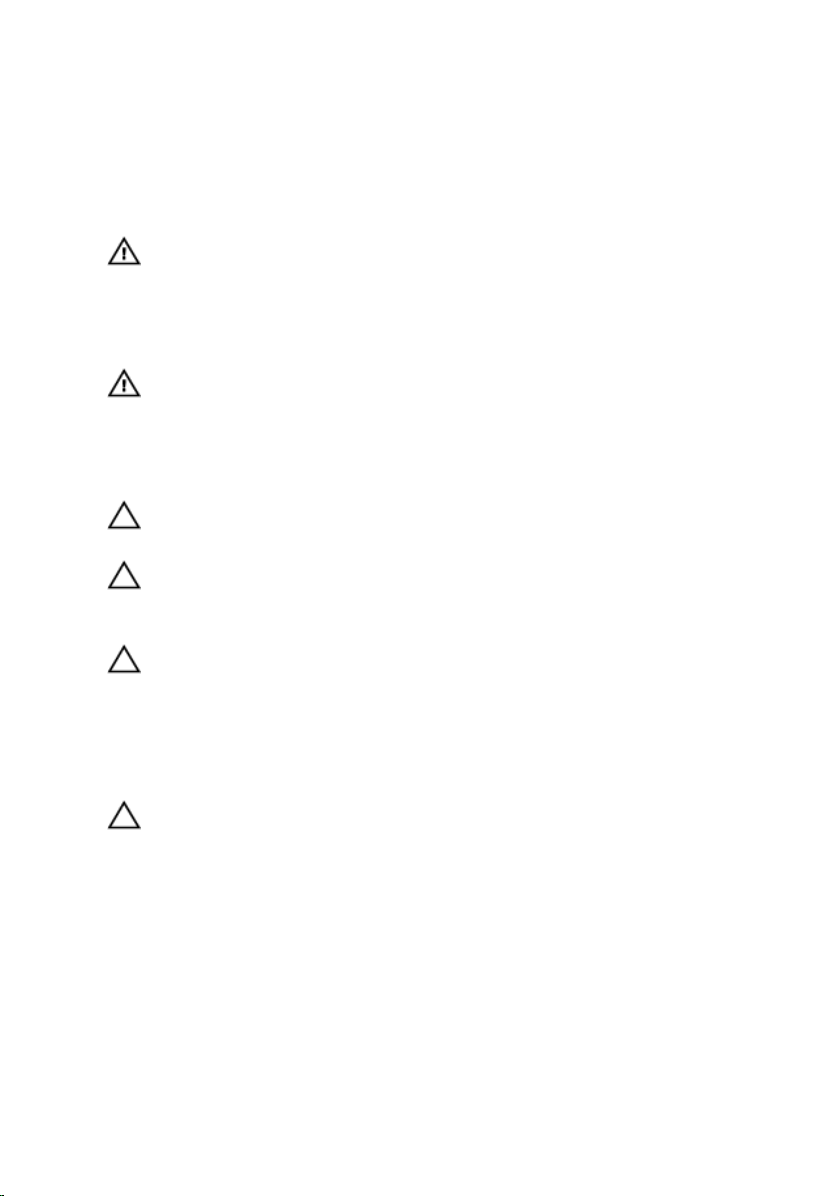
Veiligheidsinstructies
Volg de onderstaande veiligheidsrichtlijnen om uw persoonlijke veiligheid te
garanderen en de computer en werkomgeving te beschermen tegen
mogelijke schade.
GEVAAR: Lees de veiligheidsinstructies die bij de computer zijn
geleverd alvorens u werkzaamheden binnen de computer uitvoert.
Raadpleeg voor meer informatie over veiligheidsrichtlijnen onze
webpagina over wet- en regelgeving op www.dell.com/
regulatory_compliance.
GEVAAR: Koppel alle voedingsbronnen los voordat u de
computerbehuizing of -panelen opent. Zodra u klaar bent met de
werkzaamheden binnen de computer, plaatst u de behuizing en alle
panelen en schroeven terug voordat u de computer weer aansluit op
de voedingsbron.
WAARSCHUWING: Zorg ervoor dat het werkoppervlak plat en schoon
is om schade aan de computer te voorkomen.
WAARSCHUWING: Pak de componenten en kaarten bij de rand vast en
kom niet aan pinnetjes en contactpunten om beschadigingen te
voorkomen.
WAARSCHUWING: U mag alleen problemen oplossen en reparaties
uitvoeren na goedkeuring of op aanwijzing van het team van Dell voor
technische assistentie. Schade als gevolg van werkzaamheden die niet
door Dell zijn goedgekeurd, wordt niet gedekt door uw garantie.
Raadpleeg de veiligheidsinstructies die bij uw product zijn
meegeleverd of kijk op www.dell.com/regulatory_compliance.
WAARSCHUWING: Raak onderdelen pas aan nadat u zich hebt geaard
door een ongeverfd metalen oppervlak van de behuizing aan te raken,
zoals het metaal rondom de openingen voor de kaarten aan de
achterkant van de computer. Raak tijdens het werken aan uw
computer af en toe een ongeverfd metalen oppervlak aan om
eventuele statische elektriciteit, die schadelijk kan zijn voor interne
componenten, te ontladen.
10
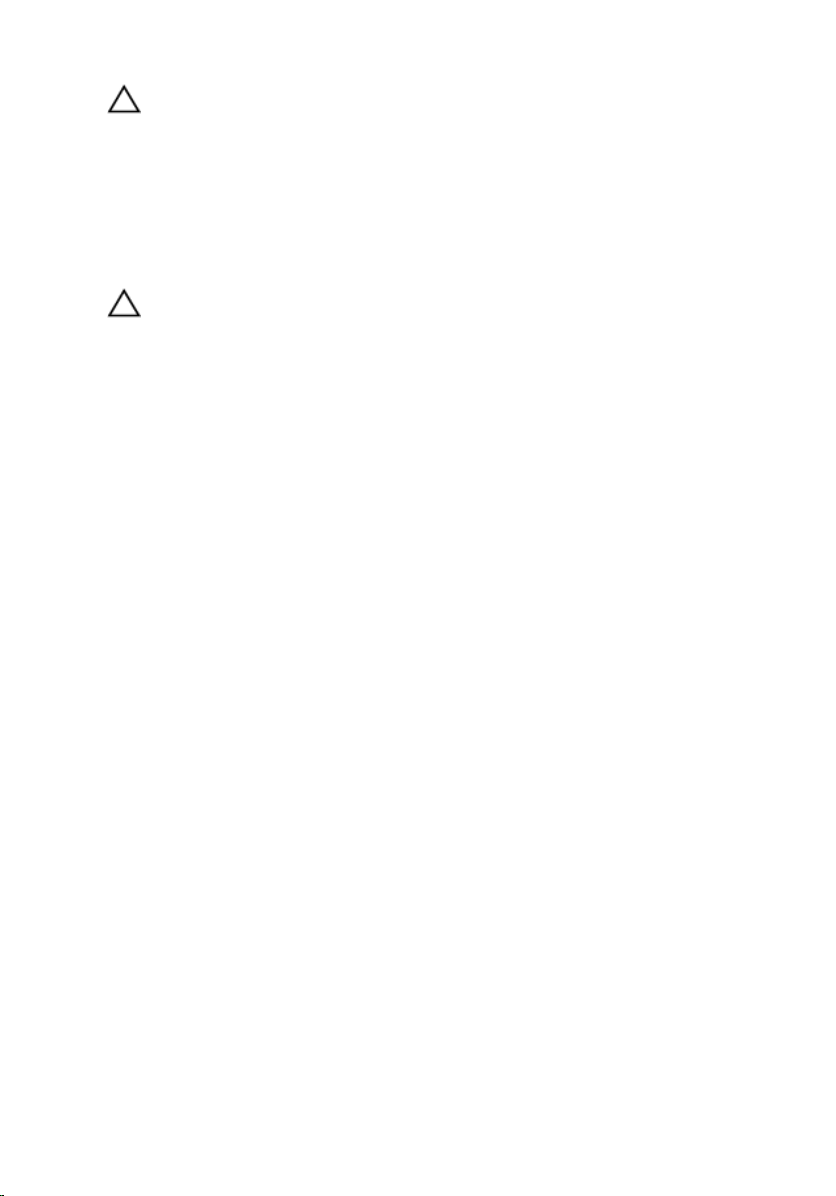
WAARSCHUWING: Verwijder kabels door aan de stekker of aan de
kabelontlastingslus te trekken en niet aan de kabel zelf. Sommige
kabels hebben aansluitingen met vergrendelingslipjes of
duimschroeven die u moet ontgrendelen voordat u de kabel
loskoppelt. Houd kabels bij het loskoppelen uitgelijnd om te
voorkomen dat aansluitpinnetjes verbuigen. Zorg er bij het aansluiten
van kabels voor dat de aansluitingen en poorten de juiste richting
hebben en correct zijn uitgelijnd.
WAARSCHUWING: Druk op eventueel geïnstalleerde kaarten in de
optionele mediakaartlezer om ze uit te werpen.
Aanbevolen hulpmiddelen
Bij de procedures in dit document heeft u mogelijk de volgende hulpmiddelen
nodig:
• Kruiskopschroevendraaier
• Plastic pennetje
11
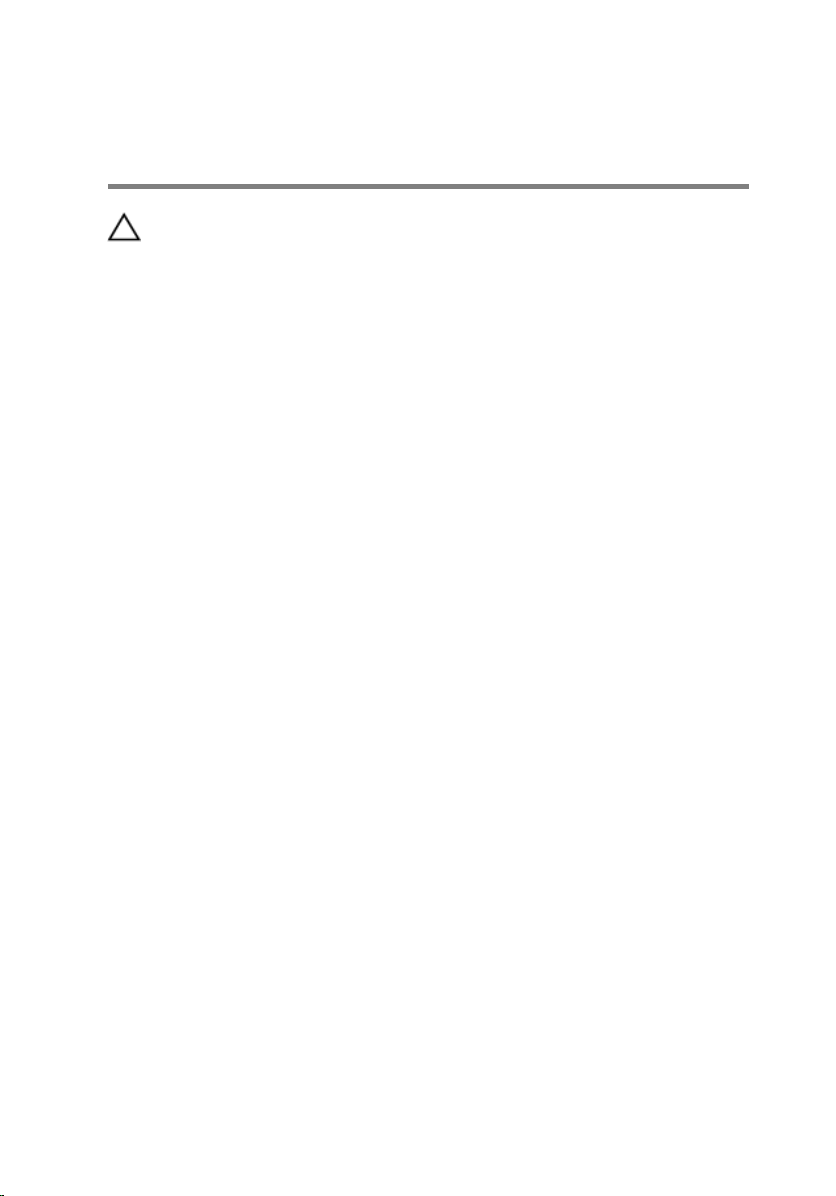
Nadat u aan de computer heeft gewerkt
WAARSCHUWING: Uw computer kan beschadigd raken als u er losse
schroeven in achterlaat.
1 Breng alle schroeven opnieuw aan en zorg ervoor dat er geen losse
schroeven in uw computer achterblijven.
2 Sluit alle externe apparaten, randapparaten en kabels die u eerder had
losgekoppeld, weer aan voordat u aan uw computer werkt.
3 Plaats alle mediakaarten, schijven en andere onderdelen die u had
verwijderd, weer voordat u aan uw computer werkt.
4 Sluit uw computer en alle aangesloten apparaten aan op het stopcontact.
5 Zet de computer aan.
12
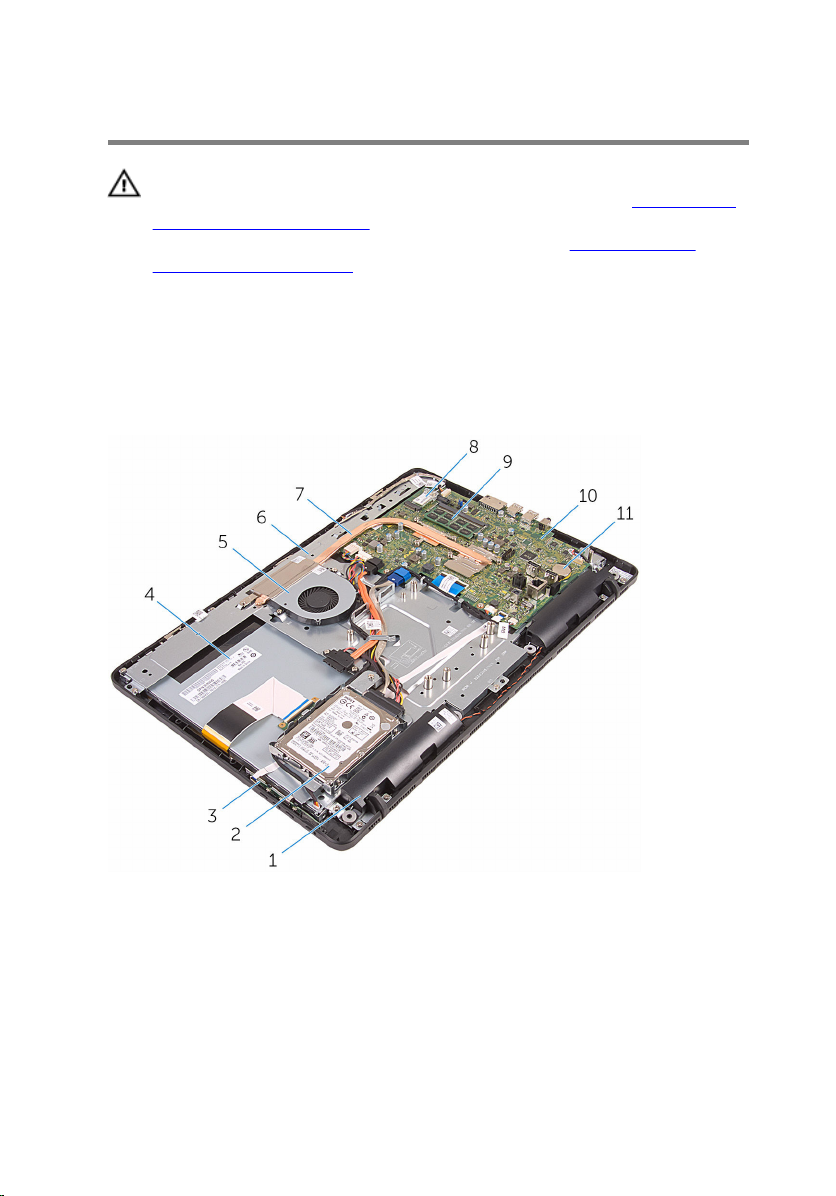
Technisch overzicht
GEVAAR: Voordat u in de computer werkt dient u de meegeleverde
veiligheidsinstructies te lezen en de stappen te volgen in Voordat u in
de computer gaat werken. Nadat u in de computer hebt gewerkt, moet
u de instructies volgen die worden beschreven in Nadat u aan de
computer hebt gewerkt. Raadpleeg voor meer informatie over
veiligheidsrichtlijnen onze website over de wet- en regelgeving op
www.dell.com/regulatory_compliance.
De binnenkant van uw computer
1 luidsprekers (2) 2 Steun voor harde schijf
3 kaart van de besturingsknoppen 4 beeldscherm
5 ventilator 6 onderzijde van het
beeldscherm
7 warmteafleider 8 draadloze kaart
9 geheugenmodule 10 moederbord
13
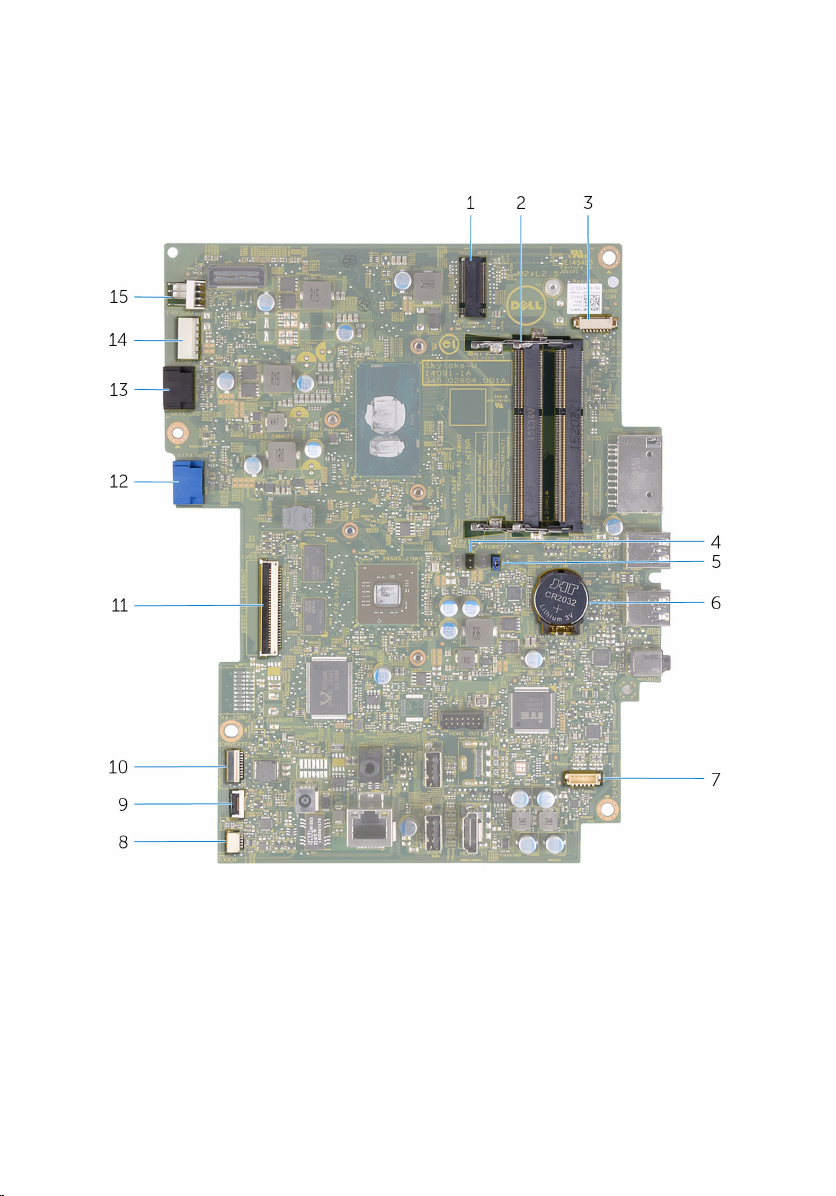
11 knoopbatterij
Onderdelen van het moederbord
1 sleuf voor de draadloze kaart
(NGFF_WIFI)
3 connector van de camerakabel
(WEBCAM)
5 wachtwoordjumper (PSWD) 6 knoopbatterij
7 connector van de kabel voor de
luidspreker (SPEAKER)
14
2 sleuven voor geheugenmodule
(2)
4 CMOS-jumper (CMCL R2)
8 connector voor de kabel van
het aanraakscherm (TOUCH)
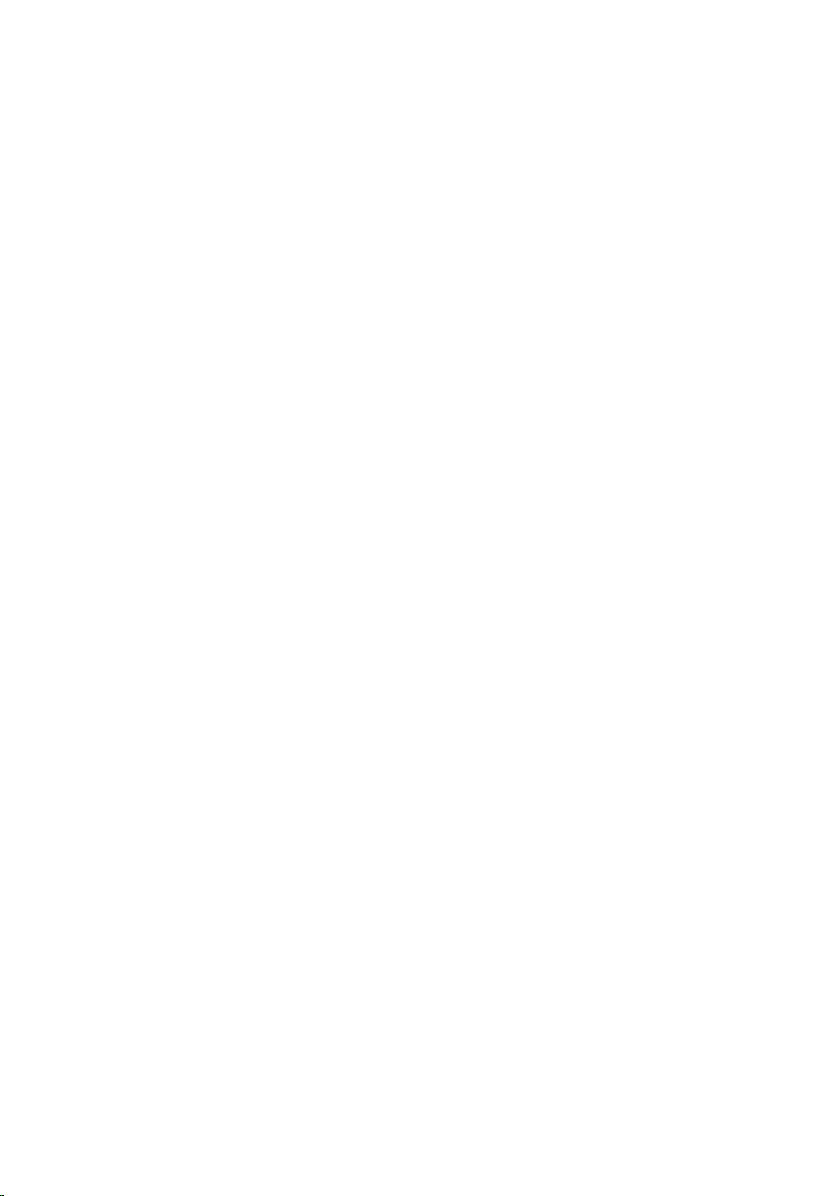
9 connector voor kabel voor de
kaart van de besturingsknoppen
11 connector voor
beeldschermkabel
13 connector voor gegevenskabel
van optisch station (SATA_HDD)
15 connector ventilatorkabel
(FAN_CPU)
10 connector voor de
voedingskabel van het
beeldscherm (PWRCN)
12 connector voor de
gegevenskabel van de harde
schijf (SATA_HDD)
14 connector voor stroomkabels
van harde schijf en optisch
station (SATAP1)
15
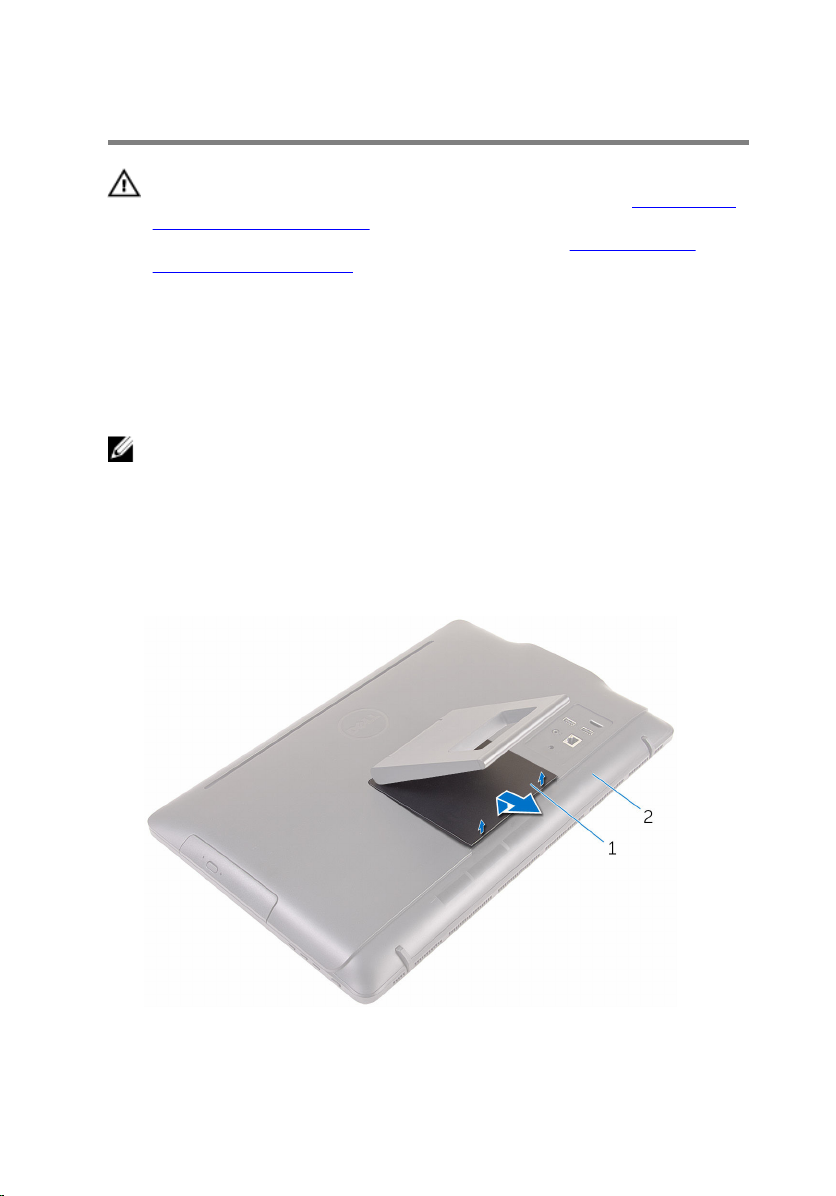
De standaard verwijderen
GEVAAR: Voordat u in de computer werkt dient u de meegeleverde
veiligheidsinstructies te lezen en de stappen te volgen in Voordat u in
de computer gaat werken. Nadat u in de computer hebt gewerkt, moet
u de instructies volgen die worden beschreven in Nadat u aan de
computer hebt gewerkt. Raadpleeg voor meer informatie over
veiligheidsrichtlijnen onze website over de wet- en regelgeving op
www.dell.com/regulatory_compliance.
Procedure
OPMERKING: Deze procedures zijn alleen van toepassing voor
computers met een ezelstandaard. Als u een computer met een
voetstuk hebt besteld, zie dan Snelstartgids die is met uw computer is
meegeleverd of ga naar de Dell Support-website.
1 Gebruik een plastic pennetje om de afdekplaat van de standaard van de
achterplaat te wrikken.
2 Schuif de afdekplaat van de standaard van de achterplaat af.
16
1 afdekplaat van de standaard 2 achterplaat

3 Sluit de standaard en verwijder de schroeven waarmee de standaard aan
de achterplaat is bevestigd.
4 Schuif de standaard van de achterplaat af.
1 schroeven (2) 2 standaard
17
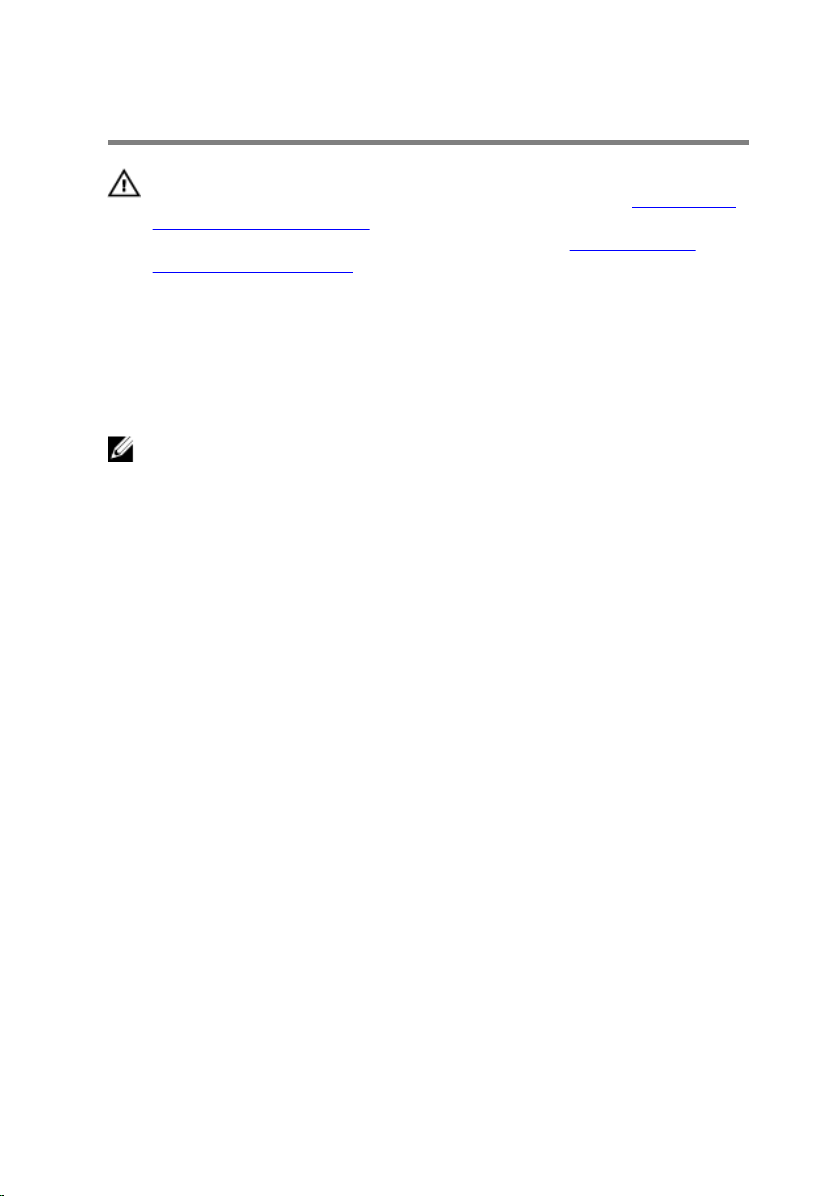
De standaard terugplaatsen
GEVAAR: Voordat u in de computer werkt dient u de meegeleverde
veiligheidsinstructies te lezen en de stappen te volgen in Voordat u in
de computer gaat werken. Nadat u in de computer hebt gewerkt, moet
u de instructies volgen die worden beschreven in Nadat u aan de
computer hebt gewerkt. Raadpleeg voor meer informatie over
veiligheidsrichtlijnen onze website over de wet- en regelgeving op
www.dell.com/regulatory_compliance.
Procedure
OPMERKING: Dit hoofdstuk is alleen van toepassing op systemen met
een ezelstandaard. Voor systemen met een voerstuk raadpleegt u de
Snelstartgids die is meegeleverd met uw computer.
1 Plaats de lipjes op de standaardbeugel in de sleuven op de achterplaat.
2 Lijn de schroefgaten in de standaard uit met de schroefgaten op de
achterplaat.
3 Plaats de schroeven terug waarmee de standaard op de achterplaat is
bevestigd.
4 Plaats de afdekplaat van de standaard terug.
18
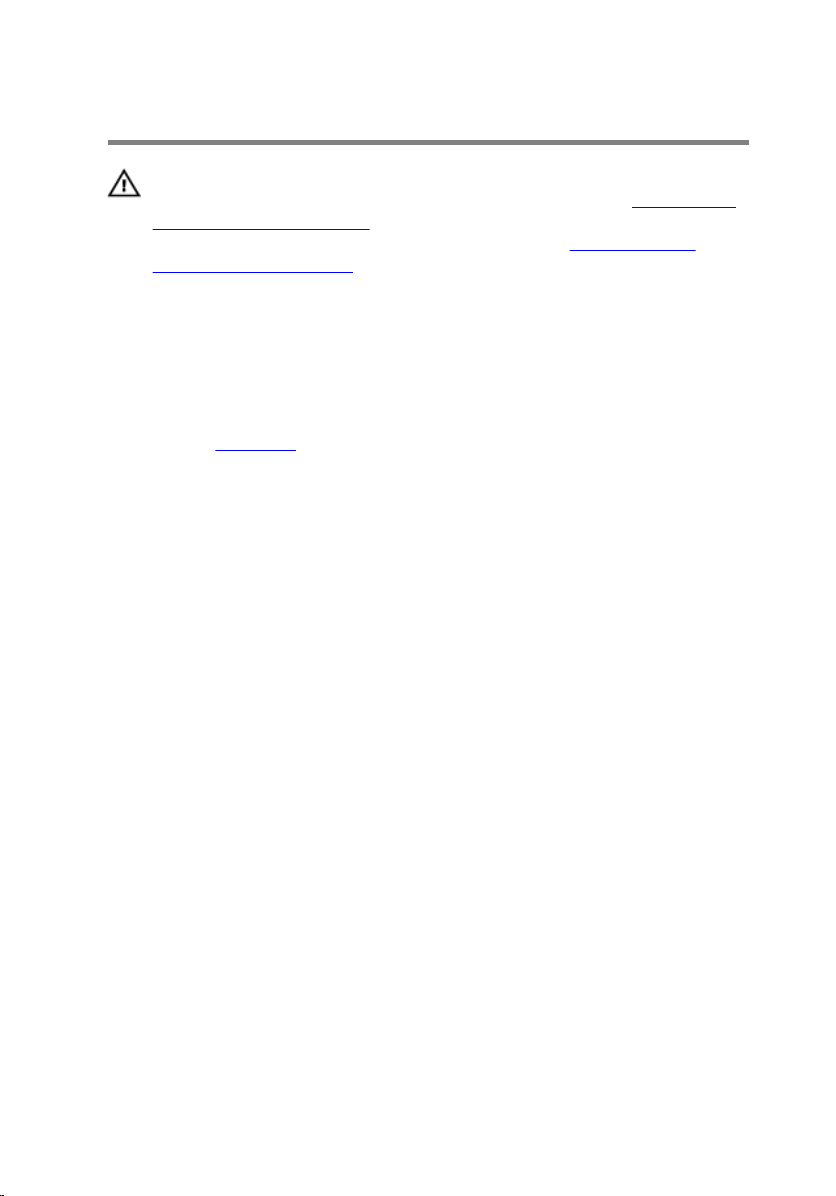
De optische schijf verwijderen
GEVAAR: Voordat u in de computer werkt dient u de meegeleverde
veiligheidsinstructies te lezen en de stappen te volgen in Voordat u in
de computer gaat werken. Nadat u in de computer hebt gewerkt, moet
u de instructies volgen die worden beschreven in Nadat u aan de
computer hebt gewerkt. Raadpleeg voor meer informatie over
veiligheidsrichtlijnen onze website over de wet- en regelgeving op
www.dell.com/regulatory_compliance.
Vereisten vooraf
Verwijder de standaard.
Procedure
1 Gebruik een plastic pennetje om de bracket van het optische station naar
beneden te duwen en duw hem vervolgens naar buiten.
19

2 Trek het optische station uit het optische-stationcompartiment.
1 optisch station 2 bracket van het optische
3 plastic pennetje
3 Maak het montagekade van het optische station voorzichtig los en
verwijder het van het optische station.
4 Verwijder de schroeven waarmee de bracket aan het optische station is
bevestigd.
station
20
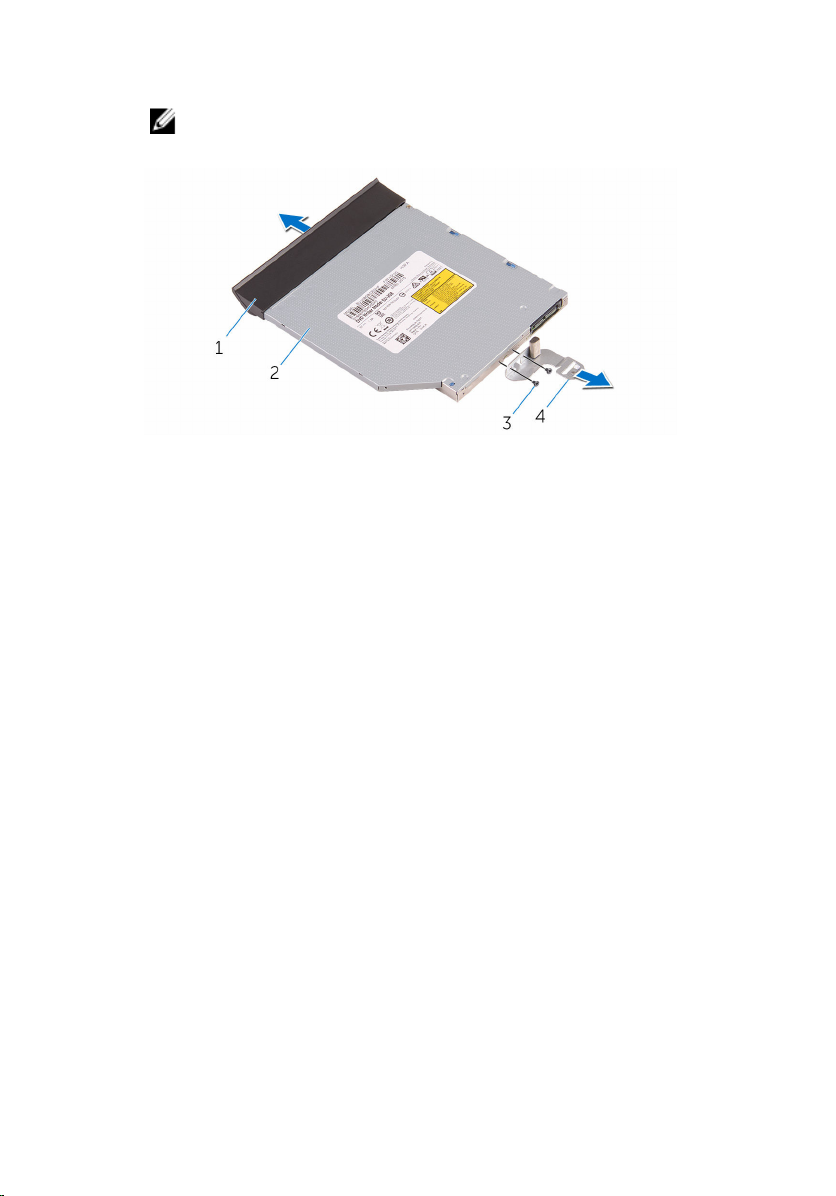
5 Verwijder de bracket van het optische station.
OPMERKING: Let op de stand van de bracket van het optische
station, zodat u deze goed kunt vervangen.
1 montagekader van het
optische station
3 schroeven (2) 4 bracket van het optische
2 optisch station
station
21
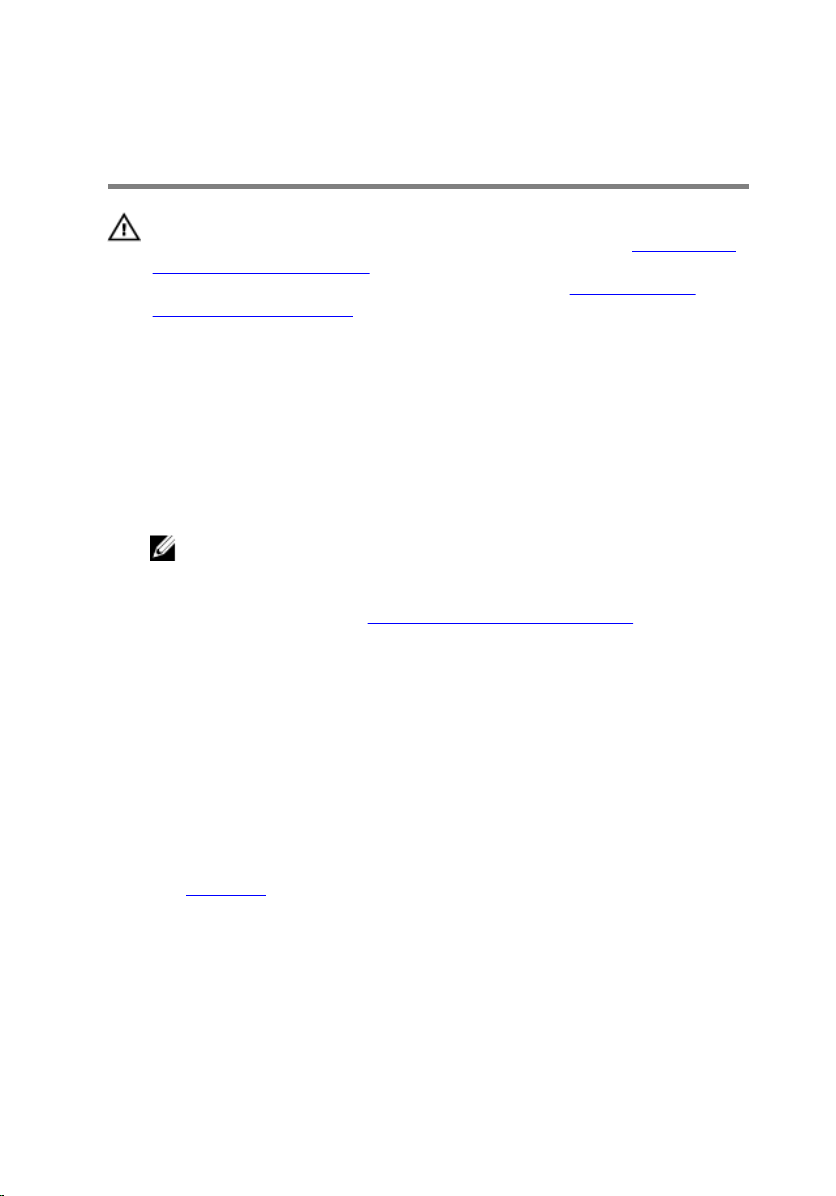
Het optische station vervangen
GEVAAR: Voordat u in de computer werkt dient u de meegeleverde
veiligheidsinstructies te lezen en de stappen te volgen in Voordat u in
de computer gaat werken. Nadat u in de computer hebt gewerkt, moet
u de instructies volgen die worden beschreven in Nadat u aan de
computer hebt gewerkt. Raadpleeg voor meer informatie over
veiligheidsrichtlijnen onze website over de wet- en regelgeving op
www.dell.com/regulatory_compliance.
Procedure
1 Lijn de schroefgaten op de bracket van het optische station uit met de
schroefgaten in het optische station.
OPMERKING: U moet de beugel van het optische station op de
juiste wijze uitlijnen om ervoor te zorgen dat het optische station
goed kan worden aangesloten op de computer. Voor de juiste
richting, zie stap 5 in "Het optische station verwijderen".
2 Plaats de schroeven terug waarmee de bracket aan het optische station is
bevestigd.
3 Lijn de lipjes op het montagekader van het optische station uit met de
sleuven op het optische station en klik het montagekader van het
optische station vast.
4 Schuif het optische station in het compartiment van het optische station
totdat het station vastklikt.
Vereisten achteraf
Plaats de standaard terug.
22
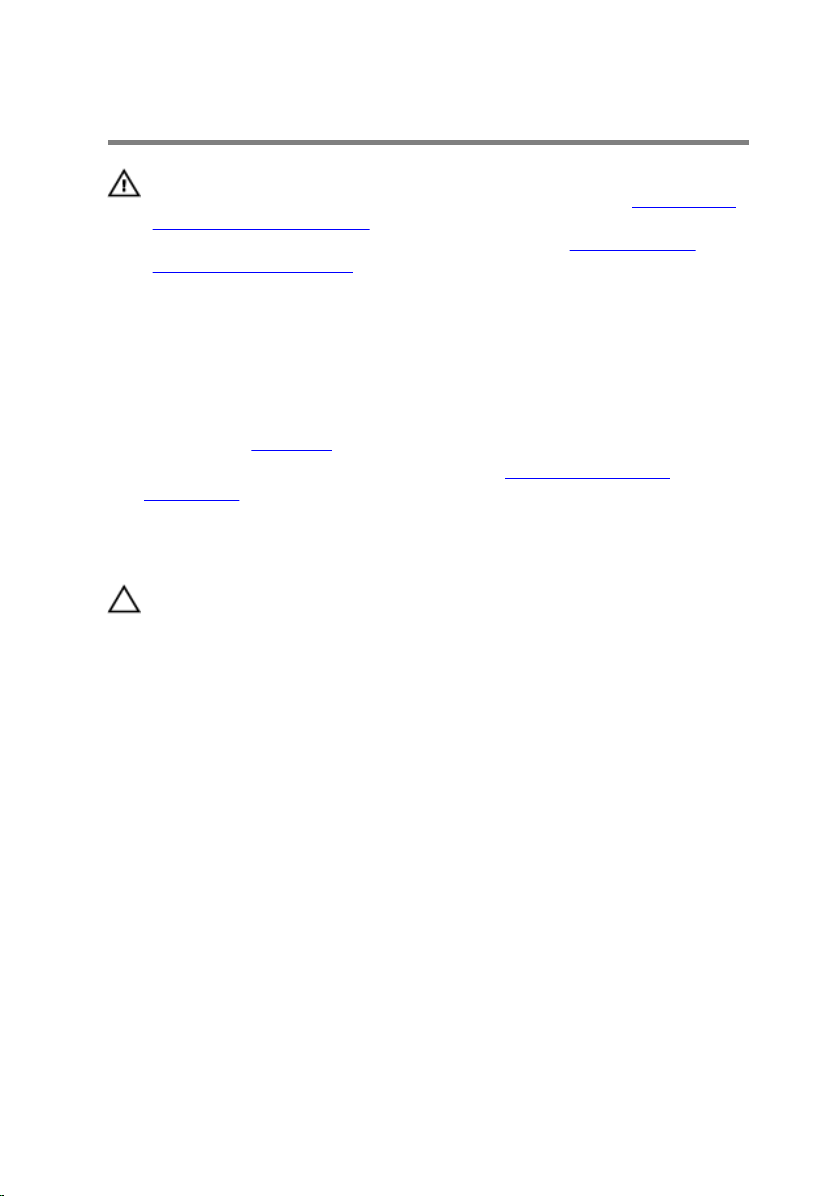
De achterplaat verwijderen
GEVAAR: Voordat u in de computer werkt dient u de meegeleverde
veiligheidsinstructies te lezen en de stappen te volgen in Voordat u in
de computer gaat werken. Nadat u in de computer hebt gewerkt, moet
u de instructies volgen die worden beschreven in Nadat u aan de
computer hebt gewerkt. Raadpleeg voor meer informatie over
veiligheidsrichtlijnen onze website over de wet- en regelgeving op
www.dell.com/regulatory_compliance.
Vereisten vooraf
1 Verwijder de standaard.
2 Volg procedure in de stappen 1 en 2 onder “Het optische station
verwijderen”.
Procedure
WAARSCHUWING: Verwijder de computerkap niet tenzij u interne
onderdelen in uw computer moet plaatsen of terugplaatsen.
1 Begin bij het compartiment voor het optische station en maak de
achterplaat los.
23

2 Til de achterplaat van de computer af.
1 achterplaat
24
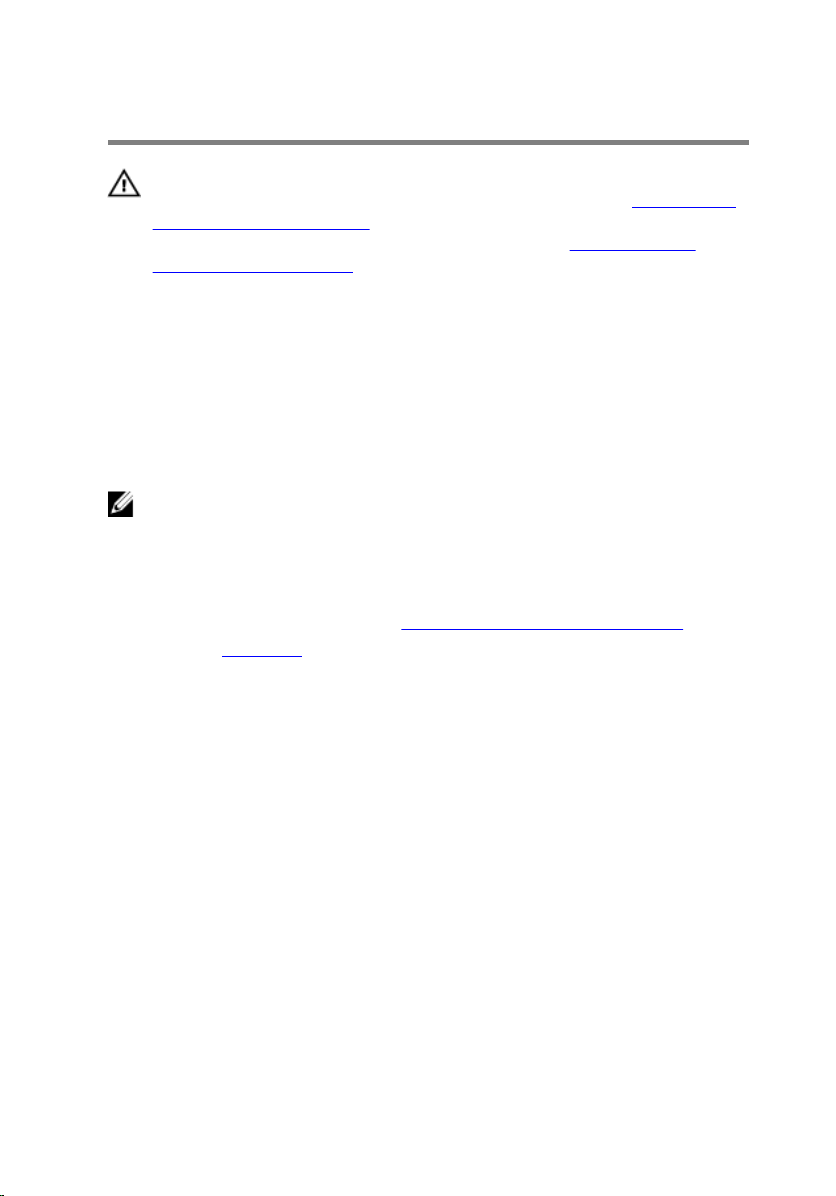
De achterplaat terugplaatsen
GEVAAR: Voordat u in de computer werkt dient u de meegeleverde
veiligheidsinstructies te lezen en de stappen te volgen in Voordat u in
de computer gaat werken. Nadat u in de computer hebt gewerkt, moet
u de instructies volgen die worden beschreven in Nadat u aan de
computer hebt gewerkt. Raadpleeg voor meer informatie over
veiligheidsrichtlijnen onze website over de wet- en regelgeving op
www.dell.com/regulatory_compliance.
Procedure
Lijn de lipjes op de achterplaat uit met de sleuven in het montagekader van
het beeldscherm en klik de achterplaat vervolgens vast.
OPMERKING: Zorg dat er geen kabels klem zitten tussen de achterplaat
en het montagekader van het beeldscherm
Vereisten achteraf
1 Volg de procedure in stap 4 in "Het optische station terugplaatsen".
2 Plaats de standaard terug.
25
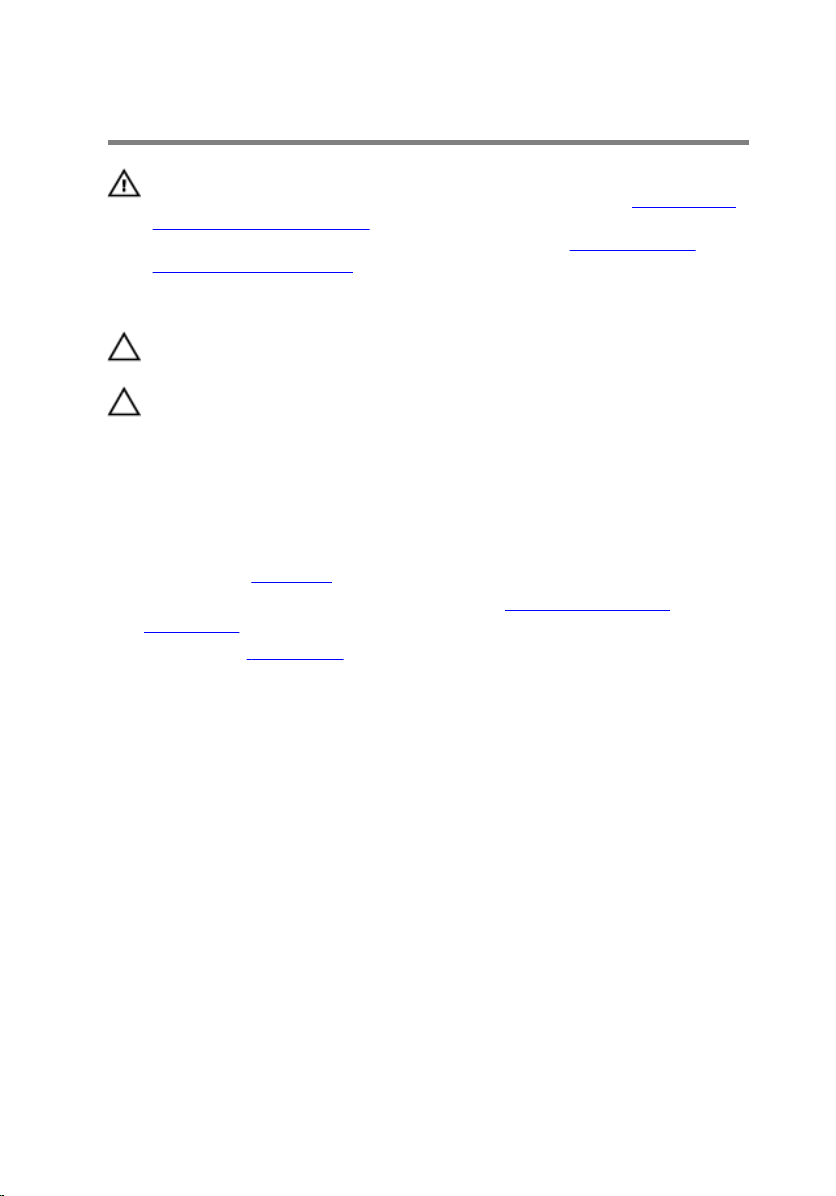
De harde schijf verwijderen
GEVAAR: Voordat u in de computer werkt dient u de meegeleverde
veiligheidsinstructies te lezen en de stappen te volgen in Voordat u in
de computer gaat werken. Nadat u in de computer hebt gewerkt, moet
u de instructies volgen die worden beschreven in Nadat u aan de
computer hebt gewerkt. Raadpleeg voor meer informatie over
veiligheidsrichtlijnen onze website over de wet- en regelgeving op
www.dell.com/regulatory_compliance.
WAARSCHUWING: Harde schijven zijn kwetsbaar. Wees voorzichtig
wanneer u de hard schijf hanteert.
WAARSCHUWING: Om geen gegevens te verliezen, mag de harde
schijf niet worden verwijderd als de computer aan staat of in
slaapmodus is.
Vereisten vooraf
1 Verwijder de standaard.
2 Volg procedure in de stappen 1 en 2 onder “Het optische station
verwijderen”.
3 Verwijder de achterplaat.
Procedure
1 Noteer de route van de kabel van de aanraakschermkaart en verwijder
deze uit de geleiders op de beugel van de harde schijf.
2 Koppel de kabel van de harde schijf los van de harde schijf.
3 Verwijder de schroef waarmee de harde schijf aan de onderzijde van de
harde schijf is bevestigd.
26
